はじめに
Cisco 関連ルータやスイッチ、AWSといったクラウドとの連携を検証したかったため VIRL を取り入れてみました。
1.導入
主にVIRLとVMware Player またはFusionが必要になります。 VIRLは$199ですが、使用できるルータは 2020/09/02時点 で以下になりますので、とてもリーズナブルかと思います。 IOSv and IOSvL2 NX-OSv and NX-OS 9000v IOS XRv and IOS XRv 9000 IOS XE (CSR1000v) ASAv
購入
ここから購入してください Cisco Modeling Labs - Personal
購入完了したらメールが届きますので、そこから My Account ログインして ダウンロードする ova を選びます。
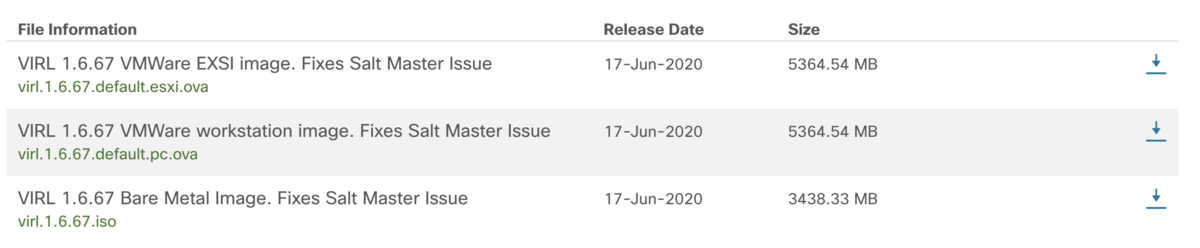
VMware 上で立ち上げる場合は「VIRL 1.6.67 VMWare workstation image.」を選択(今回はこちらで導入します) ※容量5GB超えているので十分な環境でダウンロードしてください
立ち上げ
今回は VMware Fusion でインポートします。(Virtualbox の場合、NestedVMの機能が怪しいので個人的にあまりお薦めできない) デフォルト設定で以下リソースが必要 CPU:4Core RAM:8GB

手順に5-10mほど時間がかかるとのこと

簡単なヘルプ

VMホストの設定ですが、特にこだわりがなければデフォルトでNext

VMのメインで使うインターフェースですがこちらもデフォルトでNext

個人で使う場合は、StaticでIPを定義する必要はないのでこのままNext
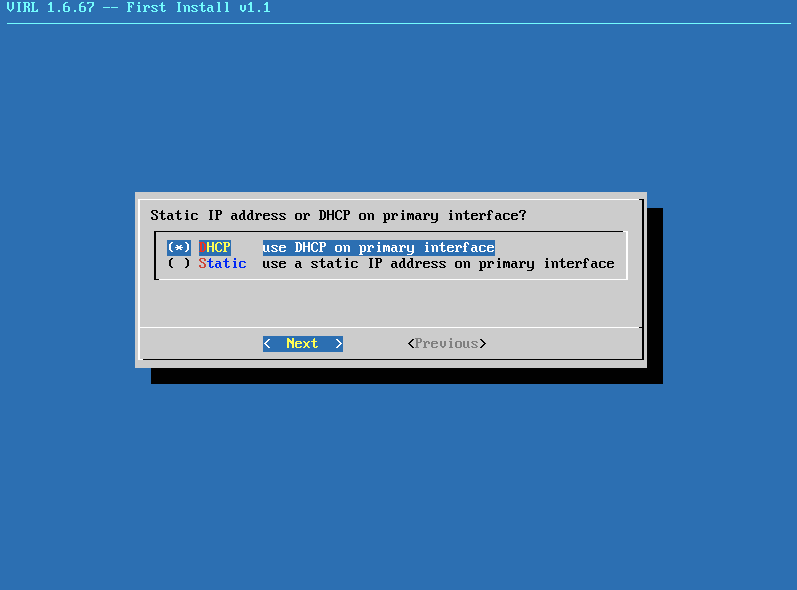
IPv6を使う必要がある場合は下を選びますが、特にこだわりがなければ上でNext

アカウント設定ですが、そもままでNext (VIRLってOpenstack使っているのか)

クラスタにする必要はないのでそのままNext

最後に設定確認して 
しばらく待つ・・(5分くらいかな)
再起動が後login プロンプトがでます。
コンソールのURLが表示されるのでブラウザでアクセス
ID/PWも出てますが次のステップの初回ログインで使います
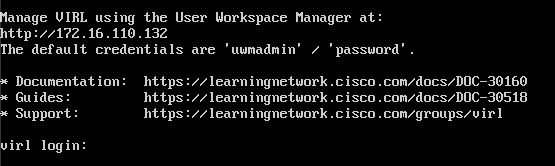
uwmadmin / password でログイン

ログインするとダッシュボードが表示されます

License を入れます VIRL Server > Salt Configuration and Status > Reset keys and ID でアクセスします (私の環境だと Salt Configuration and Status のところへの画面遷移に時間がかかった)
以下 Reset salt settings 画面にて以下を実施
1.Load config fileをクリックして、事前にdownloadしておいたライセンスファイルを選択する
2.List of Cisco salt mastersからAPを選択。Master sign public keyはeft.pubを選択する。その後、resetボタンを押す
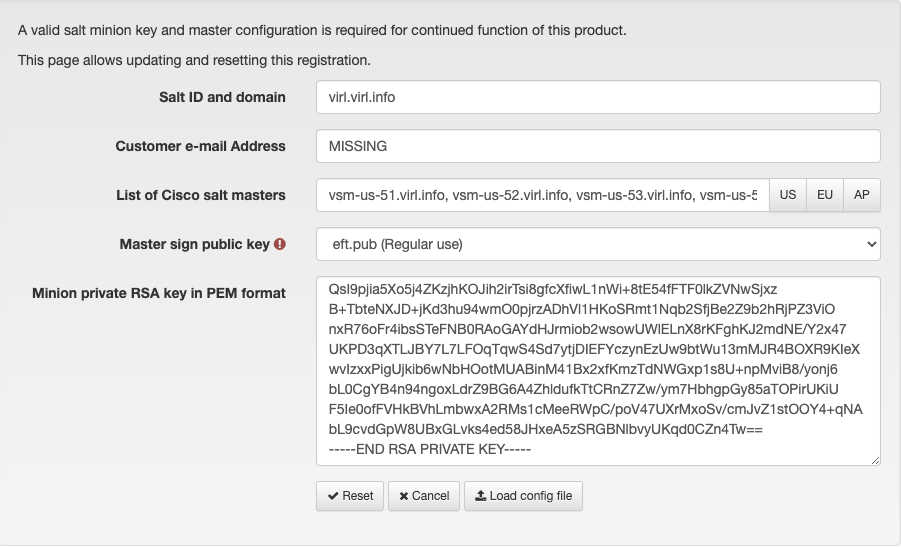
以下の通り Current status が正常に更新されればOKです

VM Maestro の Install
Maestro を入れてNW検証をはじめます。
VIRL Server > Download からDownload して起動します。

以下のような画面が出るので、VIRLのIP addressを入力し、guest部分はそのままにする。(localhostのままだとエラーになる)

VIRLの検証環境の立ち上げはこれで完了です。お疲れ様です!

次回からVIRLを使った様々なネットワーク検証をしていきます。
以上